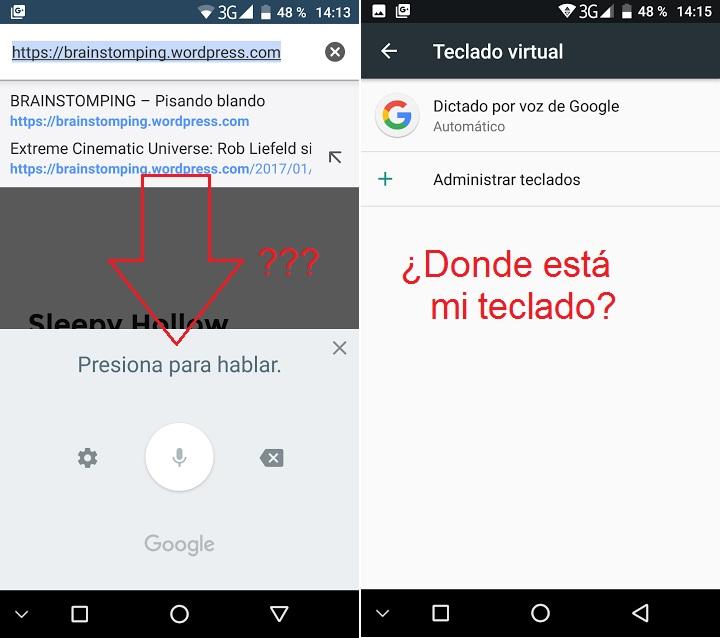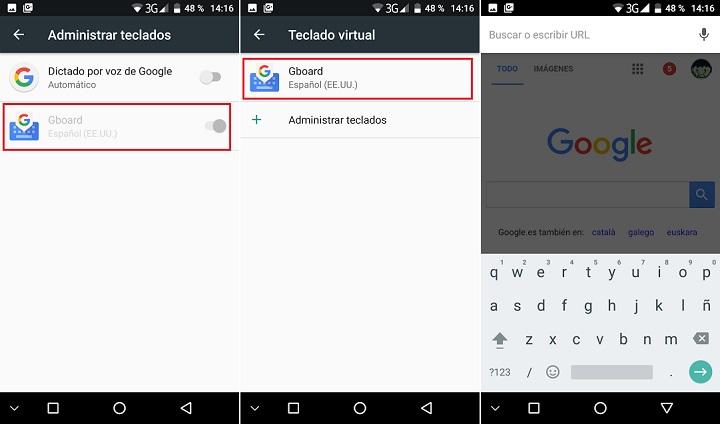Ayer al actualizar mi teléfono móvil a Android 7.0 Nougat me encontré con un problema totalmente inesperado. Al intentar realizar una búsqueda en internet o intentar escribir un mensaje a algún amigo, en lugar de desplegarse el teclado aparecía el dictado por voz de Google. Whaaaaaat??
¿Dónde está mi teclado?
La primera opción fue acceder al menú de configuración del servicio de dictado por voz de Google, el cual se sitúa de forma muy oportuna justo al lado del botón que activa el servicio.
Desde este menú de configuración podemos ajustar las opciones del servicio de voz, pero nada que nos permita traer de vuelta nuestro querido teclado virtual.
Si vamos a las opciones generales de configuración de Android tampoco vemos nada que nos ayude a salir del atolladero. En el menú de configuración del teclado virtual solo consta el dictado por voz, pero ni rastro de nuestro añorado teclado estándar. ¿Qué ha ocurrido con el teclado?
Instalando el teclado virtual de Google, Gboard
Llegados a este punto solo puedo pensar que el teclado simplemente ha desaparecido del sistema tras la actualización a Android 7.0. Recientemente Google ha cambiado el nombre de su teclado virtual y le ha añadido nuevas funcionalidades, como los emojis, los gifs y varias cosas más. Ahora el teclado de Google se llama Gboard.
Solo puedo pensar que el teclado estándar que utilizaba hasta ahora en Android 6.0 ya no es compatible y por eso no aparece en mi recién actualizado terminal con Android Nougat. La solución pasa inevitablemente por instalar un nuevo teclado virtual.
Cómo instalar un nuevo teclado virtual
Lo primero que tendremos que hacer es abrir Google Play y buscar un teclado virtual que sea compatible con nuestro dispositivo. En mi caso he instalado Gboard, pero podríamos utilizar cualquier otro. Evidentemente, para hacer la búsqueda de la app tendremos que utilizar el dictado por voz (o utilizar el link directo a Google Play que os dejo a continuación).
WP-Appbox: Gboard – el teclado de Google (Free, Google Play) →
Una vez instalado el teclado, tendremos que ir a Configuración -> Idiomas y entradas -> Teclado virtual. Pulsaremos sobre Administrar teclados y activaremos Gboard.
Si no queremos volver a saber del dictado por voz (yo después de esto le he cogido bastante asquete) podemos deshabilitarlo desde este mismo menú.
Una vez hecho esto, el teclado virtual volverá a hacer acto de presencia, y podremos volver a teclear palabras y frases con todas sus letras. ¡Letras! Jamas pensé que me alegraría tanto de ver un abecedario completo.
.